win10系统开机鼠标箭头不见了怎么办
一些windows10系统用户反映自己的电脑开机以后,鼠标就突然消失了,win10系统开机鼠标箭头不见了怎么办?下面小编就为大家详细介绍windows10系统开机鼠标箭头就不见了的解决方法,快来一起看看吧!
1、在开始菜单上单击右键,选择【电源选项】;
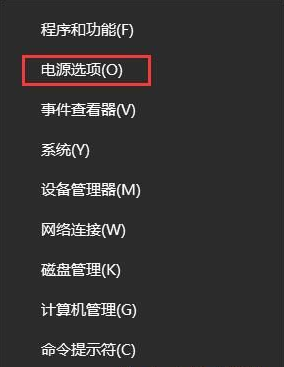
2、在打开的电源选项框中左侧点击【选择电源按钮的功能】;
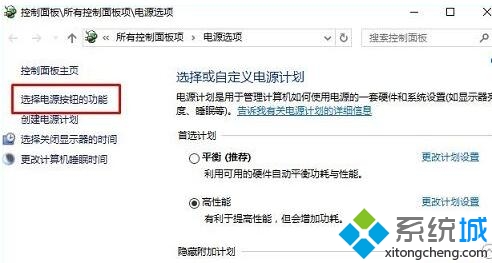
3、在定义电源按钮并启用密码保护界面点击 更改当前不可用的设置;
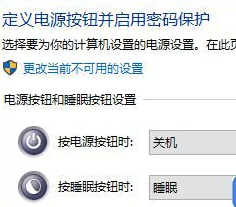
4、在下面关机设置中将【启用快速启动】前面复选框的勾去掉 ,点击 保存修改 即可、
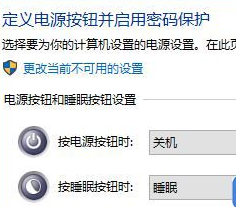
5、修改完成后重启电脑后便不会出现上述问题!
以上就是win10系统开机鼠标箭头不见了怎么办的介绍了,操作很简单,希望可以帮助到大家。
闂傚倸鍊搁崐鎼佸磹閹间礁纾归柟闂寸绾惧綊鏌熼梻瀵割槮缁炬儳缍婇弻鐔兼⒒鐎靛壊妲紒鐐劤缂嶅﹪寮婚悢鍏尖拻閻庨潧澹婂Σ顔剧磼閻愵剙鍔ょ紓宥咃躬瀵鎮㈤崗灏栨嫽闁诲酣娼ф竟濠偽i鍓х<闁绘劦鍓欓崝銈囩磽瀹ュ拑韬€殿喖顭烽弫鎰緞婵犲嫷鍚呴梻浣瑰缁诲倿骞夊☉銏犵缂備焦岣块崢閬嶆⒑闂堟稓澧曢柟鍐查叄椤㈡棃顢橀姀锛勫幐闁诲繒鍋涙晶钘壝虹€涙ǜ浜滈柕蹇婂墲缁€瀣煛娴g懓濮嶇€规洖宕埢搴♀枎閹存繃鐏庨梻鍌氬€搁崐椋庢濮樿泛鐒垫い鎺戝€告禒婊堟煠濞茶鐏︾€规洏鍨介獮鏍ㄦ媴閸︻厼骞楅梻浣侯攰濞咃綁宕戝☉鈧偓鍛搭敆閸曨剛鍘靛Δ鐘靛仜閻忔繈鎮橀埡鍛厓閻熸瑥瀚悘鈺呮煃瑜滈崜銊х礊閸℃ḿ顩查柣鎰壋閸ヮ剙绾ф繛鍡欏亾鐎靛矂姊洪棃娑氬婵☆偅鐟ф禍鎼佹濞戞帗鏂€濡炪倖鐗徊浠嬬嵁閺嶎厼纭€闂侇剙绉甸悡鏇熶繆閵堝懎鏆欏ù婊冪秺閺岋繝鍩€椤掍胶顩烽悗锝庡亞閸樹粙姊鸿ぐ鎺戜喊闁告挻鐩獮妤呮偐閻㈢數锛濋悗骞垮劚濡鎮橀幘顔界厸閻忕偛澧介埥澶嬨亜椤愶絿绠炴い銏☆殕瀵板嫭绻濋崒姘兼闂佽楠搁崢婊堝磻閹剧粯鐓ユ繝闈涙閸h棄霉閻橆喖鐏查柡灞界Ф閹风娀寮婚妷銉ュ強婵°倗濮烽崑娑㈩敄閸涙潙鐓橀柟杈剧畱缁犳稒銇勯幘妤€瀚哥槐鏍⒒閸屾艾鈧悂宕愰悜鑺ュ殑闁割偅娲╃紞鏍倵閿濆骸鏋涚紒鈧€n喗鐓曟い顓熷灥娴滅偤鏌¢崱顓犵暤婵﹦绮幏鍛存偡閹佃櫕鐏嗛梻浣姐€€閸嬫捇姊洪鈧粔鎾垂閸岀偞鐓曟い鎰剁稻缁€鈧俊妤€鎳樺娲川婵犲啫顦╅梺鎼炲妽婢瑰棛鍒掓繝姘闁兼亽鍎抽崢閬嶆⒑閺傘儲娅呴柛鐔村妽缁傛帡鏁冮埀顒勨€︾捄銊﹀枂闁告洦鍓涢ˇ顓犵磽娴d粙鍝洪柟鐟版搐閻g兘骞掗幋鏃€鐎婚梺瑙勬儗閸樺€熲叺婵犵绱曢崑鎴﹀磹瑜忛埀顒勬涧閻倸鐣疯ぐ鎺戦唶闁哄洦菤閸嬫挻鎷呴崜鍙夊兊婵☆偆澧楃换鍐疾閿濆鈷戠紓浣广€為幋锝冧汗闁告劦鍠楅崐璺衡攽閻樻彃鏆熺紒鈾€鍋撻梻浣圭湽閸ㄨ棄岣胯閻楀酣姊绘担鍝勫付缂傚秴锕︾划濠氬冀瑜忛弳锔芥叏濡炶浜鹃梺绯曟杹閸嬫挸顪冮妶鍡楀潑闁稿鎸婚妵鍕敂閸曨偅娈绘繝纰樷偓宕囧煟鐎规洖宕灒闁绘垶蓱椤斿倿姊婚崒娆戭槮闁硅姤绮嶉幈銊╂偨缁嬭法顔夐梺鎼炲劀閸涱喗顔曢梻渚€娼х换鍫ュ磹閺囩姷涓嶉柣鐔稿櫞瑜版帗鏅查柛娑卞幖鏉堝懘姊鸿ぐ鎺撴暠婵$偠妫勯~蹇涙惞鐟欏嫬鍘归梺鍛婁緱閸樺搫效濡ゅ懏鈷戠紒瀣儥閸庢劙鏌i埡濠傜仩闁伙絽鍢查埞鎴﹀窗椤旇姤顥堢€规洏鍔戦、娆撳箚瑜嶇粻浼存⒒閸屾瑧顦﹂柟娴嬪墲缁楃喎螖閸涱厾鐛ュ┑顔矫悘鍫ュ焵椤掍胶澧紒杞扮矙瀹曘劍绻濋崟顐㈢瑲濠碉紕鍋戦崐鏇犳崲閹版澘绠犻煫鍥ㄦ磻閻掑﹪鏌ㄩ弮鍥撻柛娆忕箰閳规垿鎮╅幓鎺濅紑闁汇埄鍨遍惄顖炲蓟閻旈鏆嬮柣妤€鐗嗗▓妤呮倵鐟欏嫭纾搁柛鏃€鍨佃灋闁告劑鍔夊Σ鍫熸叏濡崵妯傞柕濞垮労濞撳鏌曢崼婵嗘殭闁诲浚浜弻锝呂旈崘銊愩垽鏌i敐鍥у幋鐎规洩绻濋幃娆撳煛閸屻倖缍屽┑鐘殿暯濡插懘宕归幎钘夌厱闁割偁鍎遍懜褰掓煕椤愶絾绀冮柍閿嬪笒闇夐柨婵嗘噺閹插摜绱掓径灞藉妺濞e洤锕、鏇㈠Ψ閿斾勘鈧﹦绱撴笟鍥ф灈闁绘锕︾划顓㈡偄閻撳海鍔﹀銈嗗笒鐎氼剛绮婚弽顓熺叆闁绘柨鎼瓭闂佽绻戞繛濠囧蓟閻旈潻绱eù锝堟閸橈繝姊洪崫銉ヤ户闁轰礁顭峰濠氭晲婢跺浜归梺缁樺灦閿曗晜绂掗埡鍛厽闊洦鎸剧粻鐐烘煕閺冣偓閸ㄧ敻鎮惧畡鎵虫斀閻庯綆鍋勬禍婊堟⒑缁嬭法绠洪柛瀣姍瀹曘垽骞栨担鍏夋嫼缂備緡鍨卞ú姗€锝炴繝鍥ㄧ厱婵せ鍋撶紒鐘崇墵楠炲啯銈i崘鈺佷缓闂佸憡绋戦敃锕傚储閹间焦鐓熼煫鍥ㄦ礀娴犳粌顭胯濡嫮鍙呴梺鍝勵槹閸ㄧ喖寮ㄦ禒瀣叆婵炴垶锚椤忊晠鏌涘Ο缁樼稇闁宠鍨块、娆撴偡妫颁礁顥氶梻鍌氬€烽悞锕傚几婵傜ǹ鐤炬繛鎴欏灩閻ゎ噣鏌熷畡鎷岊潶濞存粌缍婇弻娑㈠Ψ椤旂厧顫梺鎶芥敱鐢帡婀侀梺鎸庣箓閻楀﹪顢旈悩缁樺仺妞ゆ牗绋撻妴鎺旂磼鏉堛劌绗ч柍褜鍓ㄧ紞鍡樼閻愮數涓嶉柤濮愬€愰崑鎾舵喆閸曨剛顦ㄥ┑鐐插级閻楃娀骞冩ィ鍐╁€婚柦妯侯槺閸婄偛顪冮妶搴″箺闁搞劌澧庣槐鐐参旈崨顔规嫽婵炶揪绲块悺鏂酷缚閹邦喒鍋撶憴鍕闁挎洏鍨介妴浣割潩閹颁焦鞋濠电姰鍨奸~澶娒洪悢椋庢殾婵°倕鎳忛崵鍐煃閸濆嫬鏋ら柛鐔烽叄濮婄粯鎷呴搹骞库偓濠囨煕閹惧绠為柡浣割儐缁绘盯鏁愰崨顔俱偐闂佹悶鍔岄悥鐓庮嚕鐠囨祴妲堥柕蹇娾偓鏂ュ亾閻戣姤鐓犵痪鏉垮船婢ф澘螖閺冣偓缁绘繂鈻撻崹顔界亪闂佹寧娲忛崕閬嶁€旈崘鈺冾浄閻庯綆浜i幗鏇㈡⒑閸涘﹦鈽夐柣掳鍔戝畷鎰版倻閼恒儳鍘鹃梺鐓庢贡婢ф娑甸悙顑句簻闊浄绲介獮妤冪磼缂佹ḿ绠為柛鈺傜洴閸┾偓妞ゆ帒鍊峰▽顏堟煠閹帒鍔ょ憸鏉块叄濮婄粯鎷呴崨濠冨創闂佸搫鐗滈崜鐔煎箚閸曨垼鏁嶉柣鎰皺閻f椽姊洪棃娑氱疄闁稿﹥鐗犻幃锟犲Ψ閳哄倸鈧敻鏌ㄥ┑鍡欏嚬缂併劑鏀辩换娑㈡晲鎼粹剝鐏嶆繛锝呮搐閿曨亪骞冨▎鎿冩晜闁告洏鍔屾禍楣冩煙鏉堝墽鐣遍柛銊ュ€块弻娑樷攽閸℃寮稿┑鐐村灟閸ㄥ湱绮堥崘鈹夸簻闁哄啫娲㈤埀顑藉亾闂佺ǹ顑嗛幐濠氬箯閸涙潙绀堥柛娆忣槸缂傛捇姊绘笟鈧埀顒傚仜閼活垱鏅剁€涙﹩娈介柣鎰絻閺嗭綁鏌涢埡瀣瘈鐎规洦浜濋幏鍛喆閸曨剛褰囨繝纰夌磿閸嬫垿宕愰妶澶婄;闁圭儤顨呴崒銊モ攽閸屾稒缍勫璺衡看濞尖晠鏌ら崫銉毌闁归攱妞藉娲偂鎼搭喗缍楅梺绋匡攻濞茬喎顕i幖浣哥闁挎梻鏅崢浠嬫⒑缂佹ɑ鈷愭繛鍏肩懇瀹曟繈濡舵径瀣帗閻熸粍绮撳畷婊冾潩鐠鸿櫣顦╅悷婊呭鐢帡宕掗妸鈺傜厱闁圭偓顨呴崯顐︽倶婵犲洦鈷戦柛鎾村絻娴滄牠鏌涙惔銈勫惈缂侇喖鐗撳畷姗€鍩炴径鍝ョ泿闂傚⿴鍋勫ú锕傚箰婵犳澶愭偐缂佹ḿ鍙嗗┑鐐村灦閻熝囨儗閹烘鐓涚€光偓鐎n剛袦闂佽鍠掗弲鐘茬暦閿濆棗绶為悘鐐叉啞閺咁剟姊绘担绛嬪殭缂佺粯鍔楅幑銏ゅ箣閿旇棄浠梺鎸庢礀閸婃悂鎮挎ィ鍐╃厱妞ゆ劧绲剧粈鍐煛閸涱喚鐭岀紒杈ㄥ笒閳藉顫滈崱妤€澹夋俊鐐€栧鐟拔涢崘顭戞綎闁惧繐婀辩壕鍏间繆椤栨碍鎯堟い顐㈢Ч閹嘲饪伴崟顒傚嚒闂佸摜鍠愬ḿ娆擃敋閿濆绠柤鎭掑劜濞呮粍绻濋姀锝嗙【妞ゆ垵娲畷銏ゆ焼瀹ュ棌鎷洪梺鍛婂姇瀵爼骞嗛崼鐔翠簻闁瑰瓨绻冨婵堚偓娈垮暙閸パ呭姦濡炪倖甯掔€氼參宕愰悽鍛婂仭婵炲棗绻愰顏嗙棯閻愵剚鍊愰柡灞剧洴瀵噣鍩€椤掑嫬鍨傞柛褎顨呰繚婵炶揪绲跨涵璺何i崼鐔稿弿婵°倐鍋撴俊顐g懇瀹曟捇妫冨☉杈ㄥ瘜闂侀潧鐗嗗Λ妤冪箔閹烘鐓曞┑鐘插暞閸婃劖銇勯姀锛勵暡婵炵厧绻樻俊姝岊槾闁伙箑鐗忕槐鎺楁倷椤掍胶鍑″銈忕畳娴滎剚绔熼弴銏犻敜婵°倓鑳堕崢閬嶆煟鎼搭垳绉甸柛瀣閹ḿ鈧數纭堕崑鎾舵喆閸曨剛顦ㄩ梺鍛婃⒐閻熴儵顢氶敐鍡欘浄閻庯絽鐏氶弲锝夋⒑缂佹ê濮堟い鏃€鐗犲畷顒勫醇閺囩啿鎷绘繛杈剧秬濞咃絿鏁☉銏$厱闁哄啯鎸鹃悾鐢碘偓瑙勬礃缁矂锝炲┑鍫熷磯闁惧繐婀遍崢顒勬⒒婵犲骸浜滄繛璇у缁瑩骞掑Δ浣镐簵闂佹寧绻傞ˇ閬嶅矗閹剧粯鐓曢柕澶嗘櫓濡垿鏌涢幒鎾寸凡闂囧绻濇繝鍌涘櫣濞寸媴绠撻弻鏇㈠炊瑜嶉顓㈡煕閳哄绡€鐎规洘甯掗オ浼村礃閵娧冩憢闂傚倸鍊风粈渚€骞栭锕€瀚夋い鎺嗗亾閻撱倖绻濋棃娑氬ⅱ濞戞挸绉电换娑㈠箣濞嗗繒浠奸梺鍛婎殕婵炲﹪寮婚敐澶婄疀妞ゆ挾鍋涢~宥夋⒑閻戔晜娅撻柛銊ㄦ硾椤曪絾绻濆顓熸闂佺粯枪鐏忔瑩宕濋敃鈧—鍐Χ閸℃鐟愰梺鐓庡暱閻栧ジ濡撮崨瀛樺€婚柤鎭掑劚閳ь剛鏁婚弻銊モ攽閸℃侗鈧霉濠婂懎浠遍柡灞剧☉铻i柛锔诲幘閻撴挸鈹戦纭锋敾婵$偘绮欓獮鍐倻閽樺顓煎銈嗘婵倝宕伴弽顐ょ=闁稿本鐟︾粊鐗堛亜閺囧棗娲ら悿顔姐亜閹拌泛鐦滈柡浣革躬閻擃偊宕堕妸锕€鐨戦梺琛″亾濞寸姴顑嗛崐鐢告煥濠靛棝顎楀ù婊呭仱閺屾稑顫滈埀顒佺鐠轰警娼栨繛宸簻閹硅埖銇勯幘璺轰粶濠碘剝妞藉娲传閸曨噮娼堕梺鍛婃⒐閸ㄦ寧淇婇幘顔肩<闁绘劖娼欏▓鎰版⒑閸愬弶鎯堥柛鐔跺嵆閺佸秴饪伴崨顖滐紳闂佺ǹ鏈悷褔宕濆鍛殕闁挎繂鎳愭禒銏ゆ偂閵堝鍊甸柣銏㈡暩閵嗗﹪鏌涚€n偅灏柍缁樻崌瀹曞綊顢欓悾灞奸偗闂傚倷鑳剁划顖炴偋閺囥垹围闁归棿鐒﹂崑妯汇亜閺冨牊鏆滈柛瀣崌閺佹劖鎯斿┑鍫熷瘻闂備浇銆€閸嬫挸霉閻樺樊鍎愰柣鎾寸懇濮婃椽顢橀妸褏绐楃紓浣靛妿閺咁偊鎯€椤忓牊鍊锋い鎺嗗亾闁告柣鍊濋弻宥囨喆閸曨偆浠稿Δ鐘靛仜閿曨亪寮诲☉娆戠瘈闁告劗鍋撻悾鐑芥⒑闁稓鈹掗柛鏃€鍨块獮鍐ㄢ堪閸喎鐧勬繝銏f硾閻妲愭潏銊х瘈闁汇垽娼ф禒锕傛煕閵娿儱顣抽柛鐘诧工椤撳ジ宕ㄩ娑欘啎闂備礁鎲¢悷銉┧囨导鏉戠煑闊洦鏌х换鍡涙煟閹伴偊鏉洪柛銈嗙懃闇夋繝濠傜墢閻f椽鏌熼绛嬫當闁崇粯鎹囧畷褰掝敊閻e苯钂嬮梻鍌欒兌鏋い鎴濇嚇閺佸啴顢旈崼鐔蜂粧濡炪倖鏌ㄥΣ鍫ユ偄閸忕厧娈愰梺鍐叉惈閸犳稓妲愰崣澶岀瘈缁剧増蓱椤﹪鏌涢妸銉э紞闁告帗甯¢、娑㈡倻閸℃ɑ娅嗛梻浣虹帛閺屻劑宕ョ€n喖鐓曢柟鐑樺殮瑜版帗鏅查柛顐g渤閹惧墎妫い鎾跺仧閸╋綁鏌$仦鍓ф创闁轰焦鍔樼粻娑㈠即閻樿櫕顔撳┑掳鍊楁慨鐑藉磻濞戞碍宕叉慨妞诲亾鐎殿噮鍋婇獮妯肩磼濡粯顏熼梻浣芥硶閸o箓骞忛敓锟�/QQ 1602007闂傚倸鍊搁崐鎼佸磹閹间礁纾归柟闂寸绾惧綊鏌熼梻瀵割槮缁炬儳缍婇弻鐔兼⒒鐎靛壊妲紒鐐劤缂嶅﹪寮婚悢鍏尖拻閻庨潧澹婂Σ顔剧磼閻愵剙鍔ょ紓宥咃躬瀵鎮㈤崗灏栨嫽闁诲酣娼ф竟濠偽i鍓х<闁绘劦鍓欓崝銈囩磽瀹ュ拑韬€殿喖顭烽弫鎰緞婵犲嫷鍚呴梻浣瑰缁诲倿骞夊☉銏犵缂備焦岣块崢杈ㄧ節閻㈤潧孝闁稿﹤缍婂畷鎴﹀Ψ閳哄倻鍘搁柣蹇曞仩椤曆勬叏閸屾壕鍋撳▓鍨珮闁革綇绲介悾閿嬬附閸涘﹤浜滈梺鍛婄☉楗挳宕崼鏇熲拻闁稿本鐟ㄩ崗宀勫几椤忓懌浜滈柟瀛樼箖椤ャ垺顨ラ悙鏉戝鐎规洘绮忛ˇ鏌ユ煕閵婏妇绠栭柕鍥у楠炴ḿ鎹勬潪鐗堢潖婵犵鍓濊ぐ鍐偋婵犲啰鈹嶅┑鐘叉祩閺佸秵绻濋崹顐㈠婵炲牜鍘奸埞鎴︽倷閸欏鏆侀梺鎼炲劘閸斿骞忛崫鍕ㄦ斀闁绘劘娉涢拕鍏笺亜閺囧棗娲ㄥ畵浣逛繆閵堝懏鍣洪柣鎾跺枛閺岋綁寮崹顔鹃獓濠电偛鎳庨敃锕傚焵椤掍緡鍟忛柛鐘崇墵閳ワ箓鎮滈挊澶岀暫闂侀潧绻堥崐鏇烆啅濠靛棌鏀介柣妯诲絻椤忣偊鎳栭弽銊х瘈鐎典即鏀卞姗€鍩€椤戭剙鎳庣欢銈吤归悩宸剰闁汇値鍠楅妵鍕冀椤愩垹澹夐梺杞版閼冲爼鍩€椤掆偓缁犲秹宕曢柆宓ュ洦瀵奸弶鎴犲幈闂佺鎻梽鍕偂濞嗘挻鐓犳繛鏉戭儐濞呭懎霉閻樺磭鐭掗柡灞界Х椤т線鏌涢幘鏉戝摵闁诡啫鍥ㄥ亹闁肩⒈鍓氬▓鎯р攽閻樼粯娑фい鎴濇嚇瀹曟﹢鍩€椤掆偓椤啴濡堕崱妯烘殫闂佺ǹ饪电紞渚€寮崘顔肩<婵炴垶鑹鹃獮鍫ユ⒒娴e憡鎯堟繛灞傚灲瀹曟繂鐣濋崟顒€鈧爼鏌eΟ鑲╁笡闁绘挻娲熼弻鐔兼嚋椤掆偓婵$厧霉濠婂嫬鍔ら柍瑙勫灴閺佸秹宕熼鈩冩線闂備胶枪閿曘儵鎮ч悩鑼殾婵犻潧顑嗛弲婵嬫煃瑜滈崜鐔煎灳閿曞倸閿ゆ俊銈傚亾闁绘帒鐏氶妵鍕箳閹存績鍋撻懡銈咁棜闁稿繒顑曟禍婊堟煛閸愩劍鎼愬ù婊冪秺閺屾盯鍩$€n剛蓱闂侀€涚┒閸斿秶鎹㈠┑瀣<婵炴垶鐟ラ崜鐢告⒑缂佹ɑ灏柛濠冪箞楠炲啳銇愰幒鎴犲€為梺闈浨归崕宕囩矈妞嬪海纾藉ù锝呮惈瀛濋梺鍦拡閸嬪﹪鍨鹃弮鍫濈妞ゆ柨妲堣閺屾盯骞囬埡浣割瀳濡炪値鍓欓悧鎾愁潖閾忓湱纾兼慨妤€妫欓悾鐑芥⒑閸︻厽鍤€婵炲樊鍙冮獮鍐╁閹碱厽鏅╅梺鑺ッˇ杈╃玻閻愮儤鍊甸柛蹇擃槸娴滈箖姊洪柅鐐茶嫰婢ф挳鏌熼姘冲闁宠閰i獮鍥敊缂併垹鏅梻鍌欒兌绾爼宕滃┑瀣櫔闂備礁鎲¢弻锝夊磹濠靛钃熼柣鏃傗拡閺佸﹪鏌﹀Ο渚Ш濞寸姴鎽滅槐鎾存媴閾忕懓绗$紓浣筋嚙閻楀﹪骞堥妸鈺佺劦妞ゆ帒瀚悡銉︾節闂堟稒顥炴い銉у█閺屾洟宕卞Ο鍝勵潚濠殿喖锕ュ浠嬬嵁閹邦厽鍎熼柕蹇婃噰閺佸秶绱撻崒娆掑厡濠殿喚鏁婚獮鎰板箹娴g懓浠奸梺缁樺灱濡嫰锝為崨瀛樼厽婵☆垳鍎らˉ鐐翠繆閻愭壆鐭欓柕鍡曠窔瀵噣宕煎┑鍡欑崺婵$偑鍊曠换鎰板箠鎼搭煈鏁傜憸鐗堝笚閳锋帡鏌涚仦鍓ф噮妞わ讣绠撻弻鐔烘嫚瑜忕壕鍧楁煙楠炲灝鐏茬€规洘甯掗埞鍐箚瑜屾竟鏇炩攽椤旂粨缂氶柛妯犲嫭娅犻悗鐢电《閸嬫挸鈻撻崹顔界亪闂佸摜鍠庡ḿ锟犲春閵忊剝鍎熼柕濞垮劤椤旀帡鏌f惔锝嗘毄閺嬵亝顨ラ悙鎼畷缂佺粯绻傞銉╂煥鐎n偆鍑¢梺閫炲苯澧柛鏃€鐟ラ悾鐑藉箣閿曗偓缁犺崵绱撻崼銏犘ョ紒鐘宠壘椤啴濡堕崱妤€衼缂備焦褰冨ḿ锟犵嵁婵犲洤鐐婇柍瑙勫劤娴滈箖鎮峰▎蹇擃仾缂佲偓閸愨晝绠鹃柤纰卞墮閺嬫盯鏌曢崱鏇犵獢鐎殿喗鎸虫慨鈧柍鈺佸暞閻濇洟姊洪懡銈呮瀾闁荤喕浜濠囧礈瑜夐崑鎾愁潩閾忣偒妫勯梺瀹狀潐閸ㄥ潡骞冨▎鎾村殝闂傚牊绋掗柨顓犵磽閸屾瑧鍔嶇憸鏉垮暙宀e潡鏁撻悩闈涚ウ婵犵數濮村ú銈囩不缂佹ḿ绠鹃柤纰卞墰鐢盯鏌¢崪浣风盎闁宠鍨块幃鈺冩嫚瑜嶆导鎰版⒑绾懏鐝柛鏃€顨嗙粩鐔煎即閻旀椽妾梺鍛婄☉閿曘倖绂掗鐐粹拺闁硅偐鍋涢崝姗€鏌涢弬璺ㄧ伇鐎垫澘锕ョ换婵嗩潩椤撶姴甯楅柣鐔哥矋缁挸鐣峰⿰鍐f瀻闁圭偓娼欓埀顒冨煐缁绘繈妫冨☉鍗炲壉闂佺ǹ顑傞弲鐘诲蓟閿濆绠i柨婵嗘-濡嫮绱撴担鍝勑i柣鈺婂灦瀵鍩勯崘銊х獮婵犵數濮寸€氼亪鎼规惔锝囩=濞达絿鎳撴慨鍫㈢磼鐎n偄绗ч柟骞垮灩閳规垹鈧綆鍋勬禒娲⒒閸屾氨澧涢柛鎺嗗亾闂侀潧绻堥崐鏍磹閸偅鍙忔慨妤€妫楁晶顔戒繆閹绘帩鐓奸柟顕嗙節婵¤埖寰勭€n剙骞嶉梻鍌氬€搁崐鎼侇敋椤撱垹绀夌€广儱顦伴悡鍐⒑閸噮鍎忛柣蹇旀尦閺岀喖顢欓懖鈺冃ㄩ悗瑙勬礀閻栧ジ寮幇鏉跨<婵﹩鍋勯ˉ姘舵煟鎼淬値娼愭繛鍙夌墪鐓ら柣妯款嚙绾惧鏌熼幆褜鍤熺紒鈾€鍋撴繝娈垮枟閿曗晠宕㈡ィ鍐ㄥ偍闁瑰墽绮崑鈩冪節婵犲倸顏柣顓熷笧閳ь剝顫夊ú妯煎垝閹捐绠栭柕蹇ョ磿闂勫嫬顭跨捄鐚存敾妞ゆ挸娼″缁樼瑹閳ь剙岣胯閵堫亪宕归锛勭畾闂佹悶鍎洪崗娆撳焵椤掆偓閹虫﹢骞冨⿰鍫熷殟闁靛鍎崑鎾绘偨閸涘﹦鍙嗗┑鐘绘涧濡繈顢撳Δ鈧湁婵犲﹤鎳庢禒閬嶆煛鐏炲墽鈽夐摶锝夋煙缁嬪灝鐦ㄦ俊顐㈠濮婅櫣鈧湱濯ḿ鎰版煕閵娿儲鍋ョ€规洘妞芥俊鐑藉煛娴f瓕鈧灝鈹戞幊閸婃洟宕埡浼瑰酣顢欓悾宀€鐦堥梺姹囧灲濞佳勭濠婂嫨浜滈柨鏃囧Г缁舵煡鎮¢妶鍡欑瘈濠电姴鍊绘晶娑㈡煕閵堝懐效婵﹥妞介、妤呭焵椤掑倻鐭撻柟缁㈠枟閻撱儵鏌曢崼婵囶棛缂佽妫濋弻鏇㈠醇濠靛棭浼傞梺绋跨箰閻倿寮诲☉姗嗘建闁逞屽墯缁傚秶鎹勬担鏇熺洴瀹曘劑骞栭鐔告珖闂備線娼х换鍡涘焵椤掍礁澧俊鏌ヤ憾濮婄粯鎷呯粵瀣秷闂佺儵鍓濆ú鐔笺€佸鎰佹▌闂佽桨绀侀崯瀛樻叏閳ь剟鏌嶉妷锕€澧柛銈冨€濋弻锝嗘償閵忊懇濮囩€光偓閿濆懏鍋ョ€规洏鍨介、鏃堝醇閻斿弶瀚奸梻浣侯攰閸嬫劙宕戝☉銏犵闁逞屽墴濮婃椽宕ㄦ繝鍌氼潓閻熸粍澹嗛崑鐔肺i幇鏉跨睄闁逞屽墯缁岃鲸绻濋崶顬囨煕閵夘喚浠㈤柕澶嗘櫆閻撴洟鎮楅敐搴′簽闁宠棄顦甸幃锟犲Χ閸℃劒绨婚梺鍦檸閸ㄧ増绂嶆ィ鍐╃厓鐟滄粓宕楀☉姘偨婵﹩鍓﹂崵鏇熴亜閺囨浜鹃悗瑙勬礈閸樠囧煘閹达箑骞㈡慨姗堢到娴滈箖鏌涢…鎴濇灀闁衡偓娴犲鐓熼柟閭﹀墮缁狙勩亜閵壯冧槐闁哄本鐩俊姝岊槼闁哄棭鍓熼弻锝呪槈閸楃偞鐝濋悗瑙勬礀瀹曨剟鍩ユ径濞炬瀻閻忕偞鍎抽娲⒒閸屾瑨鍏岄弸顏堟煛閸偄澧撮柟顔炬焿椤﹀綊鎸婂┑瀣叆闁哄洨鍋涢埀顒€缍婇幃鈥斥枎閹寸姵锛忛梺鍝勵槸閻忔繈鎳滈悷鎳婄懓饪伴埀顒勫础閹惰棄钃熼柣鏃傗拡閺佸秵鎱ㄥ鍡楀箺闁圭兘浜堕幃妤呭垂椤愶絿鍑¢柣搴㈠嚬閸犳绮嬮幒妤佹櫇闁稿本姘ㄩ悾楣冩偡濠婂啰肖闁兼椽浜舵俊鐑芥晜閸撗呮闂備焦鐪归崹钘夅缚瑜旈崺銏ゅ醇閻旇櫣顔曟繛杈剧到閸熷潡宕ュΟ琛℃婵☆垶鏀遍~宥夋⒑闂堟稓绠冲┑顔肩仛濞煎繘宕奸妷锔规嫼闂佸湱枪鐎涒晝绮堥埀顒勬⒑缁嬪尅宸ョ紓宥咃躬楠炲啴鍨鹃弬銉︾€婚梺瑙勫劤椤曨參宕㈡禒瀣拺闁荤喖鍋婇崵鐔访归崗鑲╃疄妞ゃ垺妫冨畷濂告偄鐏忎礁浜鹃柛鎾茶閸嬫捇鐛崹顔煎濡炪倧缂氶崡鎶藉箖閿熺姴鍗抽柣鏃傜節缁ㄥ姊洪柅娑樺祮婵炰匠鍕洸婵°倕鎳忛埛鎴炪亜閹炬鍟版禒顓烆渻閵堝啫濡搁柛搴f暬楠炲啫鈻庨幋鏂夸壕闁汇垻娅ヨぐ鎺戠劵鐟滅増甯楅悡鐘绘煙缁嬪潡顎楀┑顔肩墦閺屾洟宕惰椤忣厽顨ラ悙鏉戞诞鐎规洖宕—鍐箚瑜滃Λ婊堟⒒閸屾艾鈧嘲霉閸ヮ剦鏁嬬憸宥夋箒濠殿喗锕╅崢楣冦€呴崣澶堜簻闊洦鎸炬晶鏇㈡煢閸愵亜鏋涢柡灞诲姂閹垽宕崟鎴欏灪椤ㄣ儵鎮欓鍕痪缂備胶绮惄顖氱暦閸楃倣鏃堝礃椤忓秴鎮堢紓鍌氬€风欢锟犲窗閺嶎厽鍋夐柣鎾冲瘨濞兼牠鏌ц箛鎾冲辅闁稿鎹囧畷鐑筋敇閻戝棌鍋撶仦鍓х闁稿繒鍘ф慨宥夋煛鐏炲墽娲村┑鈩冩倐婵$兘鏁冮埀顒佺閺夋嚦鏃堟偐闂堟稐绮堕梺鍝ュ櫏閸嬪﹪宕洪姀鈩冨劅闁靛牆娲ㄩ弶鎼佹⒑閹稿海绠撻柟鍐茬箰閳诲秵绻濋崘褏绠氶梺缁樺姦娴滄粓鍩€椤掍胶澧电€殿喖顭锋俊鎼佸煛娴e彨鏇㈡煟鎼搭垳绉甸柛锝庡櫍瀵偅绻濋崟銊ヤ壕妤犵偛鐏濋崝姘舵煙閸愬樊妯€鐎殿喓鍔嶇粋鎺斺偓锝庡亞閸樿棄鈹戦埥鍡楃仴妞ゆ泦鍕珷妞ゆ牜鍋為悡鏇㈡煟閺冨牜妫戠紒鐘差煼閺岋紕浠﹂崜褎鍒涢梺璇″枓閺呯娀鐛崶銊﹀闁革富鍘藉鎺戔攽鎺抽崐妤佹叏閻戣棄纾婚柣鎰惈缁€澶嬬箾閸℃ɑ灏电€规挷绶氶獮鏍庨鈧俊浠嬫倵閻㈤潧孝妞ゎ叀娉曢幑鍕惞閸︻厺绱橀梻浣告惈濡參宕戞繝鍥ц摕闁挎繂顦伴崑鍕煕濠靛嫬鍔ら柣鎾茬閳规垿鍩ラ崱妞剧盎闂佸摜鍠愰幐鎶界嵁閸愨晛顕遍柟纰卞幗閺呪晠姊洪幖鐐茬仼妞わ箓浜跺畷浼村冀瑜忛弳锔戒繆閵堝懏鍣洪柛瀣€块獮鏍ㄦ綇閸撗冨煂闂備椒鍗虫禍璺侯潖婵犳艾纾兼繛鍡樺姉閵堜即姊虹粙娆惧剱闁告梹鐟╁畷鍝勨槈閵忕娀鍞堕梺闈涱槶閸庢娊藝椤撶偐鏀介柣鎰綑閻忕喖鏌涢妸褎鍤€閺佸牓鏌熺紒妯虹鐟滅増甯楅崑鍌炲箹鏉堝墽绋婚柟鎻掋偢濮婃椽骞庨懞銉︽殸闁汇埄鍨辩敮鈥筹耿娓氣偓濮婃椽骞愭惔锝囩暤闂佺懓鍟跨换妯虹暦椤栫偞鍊烽柣鎴炨缚閸橀亶姊虹紒妯荤叆闁圭⒈鍋呯粋鎺楁晜閸撗咃紲缂傚倷鐒﹀玻鍧楀Υ閹烘鐓欏瀣闉嬪銈忛檮閹告娊寮婚敐澶嬫櫜闁搞儯鍔嶅В鍕⒑闁偛鑻晶鍙夈亜椤愩埄妲搁悡銈夋煛瀹ュ骸浜炵紒鈧繝鍌楁斀闁绘ê寮堕幖鎰版煢閸愵亜鏋涢柡灞剧洴閸╁嫰宕橀悙顒夊悅闂備礁鎲¢懝楣冾敄婢舵劕钃熸繛鎴炃氬Σ鍫ユ煕濡ゅ啫浠уù鐓庣墢缁辨挻绗熼埀顒佺閼哥數顩查悹杞拌濞兼牜绱撴担鑲℃垶鍒婇幘顔界厱婵炴垶锕銉╂煛閸℃澧曢柍瑙勫灴閹瑦锛愬┑鍡樼杺缂傚倷鑳舵慨鐢稿箰閹间焦鍋╅柣銈庡灛娴滃綊鏌熼悜妯诲暗闁告柨鐖奸幃妤呯嵁閸喖濮庡┑鈽嗗亝椤ㄥ棛绮嬪鍛傛棃宕ㄩ瑙勫闂備礁婀辨灙婵炴挳顥撶划濠氬箻濞n兛绨婚梺鎸庢礀閸婄兘骞夐崜褉鍋撶憴鍕┛缂傚秳绶氶悰顔嘉熼懖鈺冿紲濠碘槅鍨抽崢褔鐛崼銉︹拻濞撴埃鍋撴繛浣冲毝銊╁焵椤掑倻纾奸柤鑹版硾琚氭繛锝呮搐閿曘儳绮嬮幒鏂哄亾閿濆骸浜滈柍褜鍓欓悥濂告偂椤愶箑鐐婄憸鏃堫敁濡ゅ啠鍋撶憴鍕碍婵☆偅绻堝濠氭偄绾拌鲸鏅╅梺鍏肩ゴ閺呮繃顨欏┑掳鍊楁慨鐑藉磻濞戞◤娲敇閻愬灚娈惧┑鐘诧工鐎氼厽鍒婇幘顔界叄闊洦鍑瑰ḿ鎰亜椤愩垻鐒告慨濠呮閹风娀骞撻幒婵嗗Ψ婵$偑鍊栧褰掓偋閻樿尙鏆﹂柟鍓佺摂閺佸鏌嶈閸撴瑩鎮鹃悜钘夌闁绘劗鏁搁惁鍫ユ⒑缁嬫寧婀扮紒顔肩Т閳绘捇鎮欓鍌滅槇闂傚倸鐗婄粙鎴﹀焵椤掑倻甯涢柣蹇旂懇閺屾盯鎮滈崱妤冧桓濠殿喖锕ュ浠嬬嵁閹邦厽鍎熼柕蹇婃櫆閳锋牗淇婇悙顏勨偓銈夊磻閸曨垁鍥焼瀹ュ懐鍔﹀銈嗗笂濡炴帗绂嶉姀鈥茬箚妞ゆ劑鍨归顓㈡煕閳哄啫浠辨鐐差儔閺佸倿鎸婃径鍡椾壕闁绘垼濮ら崐鍨箾閹寸儐浠炬い蹇撶墛椤ュ鈧箍鍎遍ˇ浼村煕閹寸姷纾兼い鏍ㄧ⊕缁€鍐╃箾閸涱厽鍤囬柡灞剧洴閹垽宕ㄦ繝鍕枏闂備椒绱徊鍧楀礂濮椻偓閻涱喚鈧綆鍠楅弲婵嬫煃瑜滈崜娑氬垝缂佹ḿ绡€婵﹩鍘奸埀顒傛暬濮婂宕奸悢琛″闂佽褰冮幉锟犲Φ閸曨垰绫嶉柍褜鍓欑叅婵☆垰鍚嬪畷鍙夌箾閹寸偟鎳勭紓宥呮喘閺屾盯骞樺Δ鈧崯顐︽偂閸岀偞鈷掑ù锝呮啞閹叉悂鏌涢悩鏌ヮ€楀畝锝呮健閸ㄦ儳鐣烽崶銊︻啎闂備線娼чˇ顓㈠磿濞嗘挻鍋勯柣鎴灻禒鎺楁⒑閺傘儲娅呴柛鐘宠壘宀e潡寮埀顒傛崲濠靛牆鏋堟俊顖涙た濞兼垿姊洪幖鐐插濞存粠鍓熷畷姘跺箳閹搭厼鎮戦梺鍛婄☉閸婂綊鎯勯姘辨殾婵せ鍋撳┑鈩冪摃椤﹁櫕绻涢崼鐔峰姢妞ゎ亜鍟存俊鍫曞川椤栨粠鍞堕梻浣烘嚀閸熻法鎹㈤幋锕€绀嗗┑鐘叉搐缁犵粯銇勯弮鍥棄濞寸媭鍘奸埞鎴︽倷閸欏妫炵紓浣虹帛閸旀瑩銆侀弮鍫晜闁割偆鍠撻崢钘夆攽閻樼粯娑ф繛鏉戝€搁埢鎾斥堪閸曨剙寮挎繝鐢靛Т閸嬪棝鎮¢懖鈹惧亾鐟欏嫭绀冮悽顖涘浮閸┿垺鎯旈妸銉ь吅濡炪倖鎸鹃崯妯衡堪閸啿鎷绘繛杈剧悼閻℃柨岣块幇顔剧<濞达綀顫夌亸锔锯偓瑙勬礃缁矂鍩為幋锕€閱囬柕蹇嬪灮閺嗐儵姊绘担铏瑰笡婵☆偂绶氬畷鎴﹀Χ婢跺﹦鐫勯梺鍓插亝缁诲倻绮e☉姗嗘富闁靛牆妫欑亸闈涒攽椤旂厧妲婚柣锝囧厴閹虫粓鎮介悽鐢垫婵犵數鍋涢悧鍡涙倶濠靛鍑犻柣鏃傚帶閸戠姵銇勮箛鎾搭棤缁惧彞绮欓弻娑㈩敃閿濆洨鐓€閻庤鎸稿Λ婵嬪蓟濞戙垹鐓橀柟顖嗗倸顥氭繝纰夌磿閸嬫垿宕愰弽褜鍟呭┑鐘宠壘绾惧鏌熼崜褏甯涢柣鎾寸懇閺屟嗙疀閿濆應鍋撶€n噮鏁傞柛顐亝閺咁亪姊洪幐搴g畵婵☆偅绋撳褔鍩€椤掆偓閳规垿顢欓弬銈勭返闂佺ǹ娴烽弫缁樹繆閹间礁鐓涢柛灞剧矊瀵娊姊绘担鍛婃儓闁哥喓濞€瀹曟垿骞樼紒妯煎幈闁瑰吋鐣崹褰掑煝閺囥垺鐓熸繛鎴濆船濞呭秵顨ラ悙鍙夊枠闁诡啫鍥ч唶婵﹩鍘奸鐑樼節閻㈤潧浠╅柟娲讳簽缁辩偤鍩€椤掍降浜滄い鎰╁焺濡偓閻庤娲橀崹鍧楀箖閳哄啰纾兼俊顖滃帶楠炲牓姊洪悷鏉挎倯闁诡垰鐭傚畷浼村冀瑜夐弸宥団偓骞垮劚濞茬娀宕戦幘鏂ユ灁闁割煈鍠楅悘宥夋偡濠婂嫭绶查柛鐔告尦瀹曟椽濡烽敃鈧欢鐐烘煙闁箑澧绘繛鐓庯躬濮婅櫣绱掑Ο鏇熷灱閵囨劙宕橀妸銏$亖闂侀潧鐗嗛ˇ浼村煕閹烘嚚褰掓晲閸涱喖鏆堥梺璇″灠閻楁捇寮诲☉銏″亞濞达綁鏅查崰濠囨⒑鐠団€虫殭闁告洦鍘鹃惁鍫ユ⒑閹肩偛鍔橀柛鏂挎湰缁傚秴螖閸涱喒鎷洪梺鍛婄☉閿曘倖鎱ㄩ敃鍌涚厱闁绘ɑ鍓氬▓婊堟煙椤曞棛绡€闁诡喓鍨藉畷妤呮嚃閳轰礁绠洪梻鍌欑閹碱偊宕锝咁嚤閻庯綆鍘规禍褰掓煙楠炲灝鈧洟藝闁秴鐒垫い鎺戯功缁夌敻鏌涢悩宕囧⒌鐎殿喖鎲$粭鐔煎焵椤掑嫬钃熸繛鎴欏焺閺佸啴鏌eΟ璇茬祷濠殿喗娲熷娲箮閼恒儲鏆犻梺鎼炲妼濞尖€愁嚕鐠囨祴妲堟俊顖炴敱閺傗偓闂備胶纭堕崜婵嬨€冭箛鏂款嚤闁稿瞼鍋為悡鐔煎箹濞n剙鐏い锝嗗絻椤潡鎮烽悧鍫¥濠碘€冲级閸旀瑩鐛幒妤€绠荤€规洖娲ㄩ悰顕€姊洪悷鏉挎倯闁诡垰鐭傚畷鏉课旈崘顏嗩槸闂佸壊鍋嗛崰鎾剁不妤e啯鐓ユ繝闈涙閸f椽鏌熼崗鐓庡闁哄被鍔戝鎾Ω閵堝浠愭俊銈囧Х閸嬫盯宕锔哄亼濞村吋娼欓柋鍥煟閺冨牜妫戞俊缁㈠枛閳规垿鎮╅鑲╀患闂佸憡蓱缁挸顕i鍕<闁绘劘灏欓ˇ顕€姊虹涵鍛涧缂佺姵鍨块幏鎴︽偄閸忚偐鍘搁梺鎼炲劗閺呮盯寮告惔锝囩<闁告挷绀佹禒锔剧磼缂佹ḿ娲存鐐差儏閳诲氦绠涢弴姘辨/濠碉紕鍋戦崐鏇燁殽閸濄儳鐭撻柣鐔煎亰濞兼牠鏌i幋鐏活亪顢氭潏銊х闁糕剝锚娣囶垶鏌涘顒佸櫧缂佽鲸鎹囧畷鎺戭潩濮f瑱绱曠槐鎺楁嚋娴e啫顥濆銈嗘穿缁插墽鎹㈠┑鍡╂僵妞ゆ挾鍠愰悵鍐测攽閻橆喖鐏辨繛澶嬬洴椤㈡牠宕ㄩ缁㈡锤濠电姴锕ら悧濠囧煕閹达附鐓曟繛鎴烇公閸旂喓绱撻崒娑樺摵闁哄本绋掗幆鏃堝閻橆偅鐏嗛梻浣筋嚃閸犳帡宕滃┑瀣闁告侗鍨扮€垫煡鏌¢崶鈺佹瀾闁哄鎮傚缁樻媴閾忕懓绗¢梺鎸庢磵閺呯姴鐣锋导鏉戝唨妞ゆ挾鍠庨埀顒冨煐閵囧嫯绠涢幘璺侯杸闂佺粯鎸堕崕鏌ュ箞閵娿儙鐔煎垂椤旀儳甯块梻浣侯攰濞呮洖鐣濋幖浣歌摕闁挎繂顦粻娑欍亜閺傚灝鈷旈柣锕€鐗忕槐鎾存媴缁涘娈┑鈽嗗亝缁诲牆顕f繝姘嵆闁靛繒濞€閸炶泛鈹戦悩缁樻锭婵炲眰鍊曢埢宥夊Χ婢跺鎷洪梻鍌氱墐閺呮繄绮旈浣虹闁告粌鍟伴幃鍏间繆閸欏濮嶆鐐村笒铻栧ù锝夋櫜濮规姊绘担鍛婂暈闁告梹娲栭锝夊礈娴g懓鐝伴梺缁樺姈缁佹挳寮ㄩ懞銉d簻闁哄啫鍊堕埀顒€顑夊畷婵嬫偄閾忓湱锛滃銈嗘礀閹冲酣鎮橀敂绛嬫闁绘劘灏欑粻鑽も偓瑙勬磸閸旀垵顕i崼鏇炵婵犻潧鐗忓畷娲⒒閸屾艾鈧悂宕愰幖浣瑰亱濠电姴瀚惌娆撴煙閻戞ɑ鈷愰悗姘煼閺屻劑鎮㈤崫鍕戯綁鏌i幘瀵告噭妞ゃ劊鍎甸幃娆撴嚑椤戣儻妾搁梻浣筋嚙缁绘劕顕i崼鏇樷偓鍐Ψ閳哄倸鈧兘鏌℃径瀣仼闁荤喆鍔戦弻褏绱掑Ο鐓庘拰闂佸搫鑻粔鐑铰ㄦ笟鈧弻娑㈠箻鐠虹儤鐏堝Δ鐘靛仜閸熸挳寮幘缁樺亹闁圭粯甯掔粊顕€姊绘笟鈧ḿ褎顨ヨ箛鏇燁潟闁哄洢鍨归崒銊╂煕濡ゅ啫鍓辨繛鎾愁煼閺屾洟宕煎┑鍥舵婵犳鍟崨顖滐紲闂佸憡鐟ラˇ顖烆敋濠婂叇搴ㄥ炊瑜濋煬顒傗偓瑙勬礀閻栧ジ銆佸Δ浣瑰闁告繂瀚粻浼存⒒娴g瓔鍤欓柛鎴犳櫕缁辩偤宕卞☉妯硷紱闂佸憡绋掗婵囧緞閹邦剟鍞堕梺闈涱檧婵″洭宕㈤幖浣瑰€甸柛蹇擃槸娴滈箖鏌f惔顖滅У闁告挻鐩幆渚€宕奸妷锕€鈧敻鎮峰▎蹇擃仾缂佲偓閸愵喗鐓ラ柡鍥悘顏勄庨崶褝韬鐐寸墬閹峰懘鎳栧┑鍕闁哄本娲濈粻娑㈠即閻愭劏鈧剚鐔嗛悷娆忓缁€瀣煙椤旂厧妲绘顏冨嵆瀹曘劑顢樿濮e姊哄Ч鍥х労闁搞劏浜弫顕€鎮欓棃娑樼亰闂佹寧绻傞幉姗€寮崼婵嗙獩濡炪倖姊归崕鎶界嵁瀹ュ鈷掑ù锝囩摂濞兼劖銇勯弮鈧悧鐘茬暦娴兼潙鍐€妞ゆ挻澹曢崑鎾诲磼濞戞岸妾梺鍛婄☉閿曪箓宕㈤柆宥嗙厽閹兼惌鍨崇粊鐑芥煕閺傛寧婀板ǎ鍥э攻缁傛帞鈧綆鍋嗛崢顏堟⒑閹肩偛鍔€闁告劕褰炵槐鏃堟煟鎼淬埄鍟忛柛鐘虫礈閸掓帒鈻庨幘宕囩暫婵炲濮撮鍡浰夐崼鐔虹闁瑰鍋嶇紓姘舵煕濡娴慨濠傤煼瀹曟帒鈻庨幋顓熜滈梻浣告贡閳峰牓宕戞繝鍥モ偓渚€寮介鐐靛€炲銈嗗坊閸嬫挾绱掗幇顓ф疁闁哄备鈧剚鍚嬮幖绮光偓宕囶啇缂傚倷鑳舵慨鐢告偋濡や胶鈹嶅┑鐘叉搐鍥撮梺绋挎湰閻喗绔熼弴鐔剁箚闁绘劦浜滈埀顑惧€濆畷鎴﹀川椤栨稑搴婇梺鍓插亖閸庤京绮婚弽銊х闁糕剝蓱閹嫰鏌℃担鍛婎棦闁哄苯绉烽¨渚€鏌涢幘璺烘灈闁靛棔绶氬顕€宕奸悢鍛婎仧闂備浇娉曢崳锕傚箯閿燂拷
>更多相关文章
首页推荐
佛山市东联科技有限公司一直秉承“一切以用户价值为依归
- 01-11全球最受赞誉公司揭晓:苹果连续九年第一
- 12-09罗伯特·莫里斯:让黑客真正变黑
- 12-09谁闯入了中国网络?揭秘美国绝密黑客小组TA
- 12-09警示:iOS6 惊现“闪退”BUG
- 03-08消息称微软开发内部AI推理模型,或将成为Op
- 03-08美国法院驳回马斯克请求,未阻止OpenAI转型
- 03-08饿了么成立即时配送算法专家委员会 持续全局
- 03-08长安汽车:预计今年底长安飞行汽车将完成试
- 03-08谷歌推出虚拟试穿、AR美妆新功能
相关文章
24小时热门资讯
24小时回复排行
热门推荐
最新资讯
操作系统
黑客防御























 粤公网安备 44060402001498号
粤公网安备 44060402001498号